
Reparo de fotos com IA
Repare suas fotos, melhore a qualidade e restaure momentos preciosos com uma solução baseada em IA.
30/05/2019 • Arquivado para: Recuperação de dados Mac • Soluções comprovadas
Como faço para recuperar um arquivo do Excel? Excluir ou perder acidentalmente um ou mais documentos no Mac é muito comum para todos os usuários ao usar e editar documento de Microsoft Office. Embora a maioria dos outros documentos possa ser recriada ou recuperada com a mesma facilidade, o mesmo não pode ser dito para os arquivos do Excel. Até mesmo o menor problema ou falha em um arquivo do excel pode levar uma perda significativa de dados, dependendo de como você o usa ou até mesmo suas horas de trabalho que foram necessárias para criar esse arquivo. Então, é muito importante saber como recuperar planilha excel excluída ao perder documentos Excel.
Um arquivo do excel mais comumente encontrado com a extensão '.xlsx', é um software de spreaedsheet que vem com uma série de recursos de cálculo, tabelas dinâmicas, ferramentas de gráficos, bem como macroprogramação. Os arquivos do Excel são na verdade o padrão da indústria para planilhas eletrônicas e usados globalmente para uma série de finalidades. Todo arquivo excel pode conter uma grande quantidade de dados e resultados de várias operações executadas nele.
Então o que acontece quando você perde seus arquivos do Excel? Como recuperar uma planilha que foi excluída se você não tiver nenhum backup do mesmo? Não se preocupe, o que é que exatamente você precisa e é um programa para recuperação dos arquivos Excel para ajudá-lo a recuperar arquivos do Excel excluídos no Mac.
A primeira coisa que você pode fazer para recuperar planilha excel deletada no Mac é verificar a Lixeria. Se você ainda não esvaziou a lixeira, seus arquivos excel estarão mantidos lá. No entanto, se você usou o método 'Command + Delete', os arquivos não estarão na Lixeira, e você precisará do Recoverit para Mac para recuperar os arquivos excluídos do Excel no Mac.

Uma pesquisa simples pode levá-lo a vários Sofrwares de Recuperação- mas nem todos oferecerão o tipo de desempenho e resultados que o Recoverit para o seu Mac oferecerá. Se você está procurando por uma solução confiável, fácil de usar e efetiva para recuperar planilha excel apagada no Mac, então o Recoverit Mac é o que você precisa.
Antes de usar o Recoverit para Mac, saber quais recursos ele oferece lhe ajudará a ter mais confiança na escolha do software para recuperação dos arquivos do Excel. Um resumo de tudo que ele oferece e mostrado a seguir.
Como mencionado anteriormente, O Wondershare Recoverit para Mac tem tudo a ver com simplicidade e eficácia. Usando esta poderosa ferramenta para recuperação dos seus dados é apenas uma questão de 3 passos simples como detalhado a seguir.
Para recuperar o arquivo do Excel excluído no Mac, Inicie o Recoverit, selecione a unidade onde estão armazenados os arquivos e clique no botão “Iniciar”. Se os arquivos foram perdidos em algum dispositivo externo, como uma unidade flash USB, um cartão de memória ou um disco rígido externo, você poderá selecionar o modo "Recuperação de Dispositivos Externos".
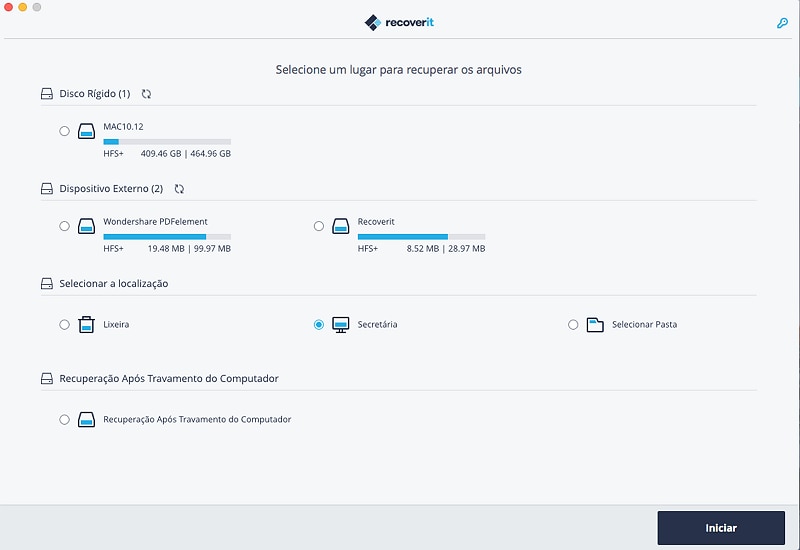
Selecione o disco rígido onde você precisa recuperar arquivos excluídos do Excel no Mac. Pode escolher a Lixeira para recuperar planilha excluida do excel da lixeira. No caso de qualquer partição ou unidade específica não existir na lista, atualize a lista.
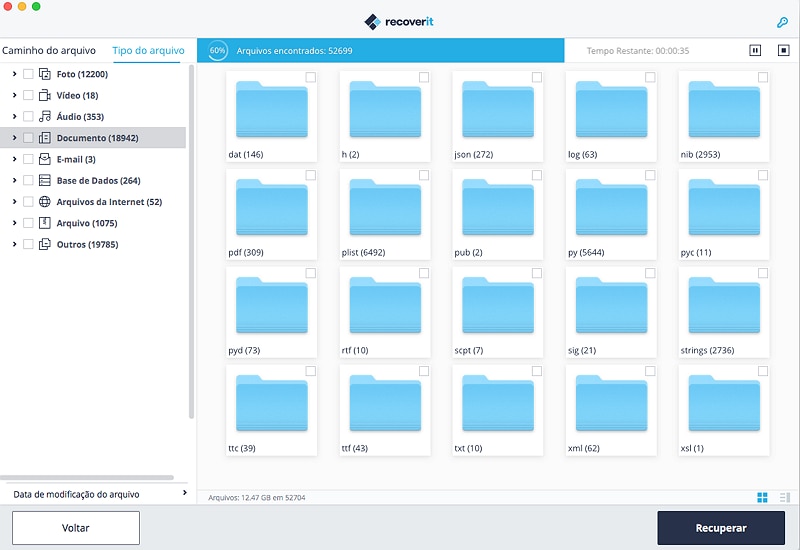
Após a varredura concluída, verifique todos os arquivos presentes nessa memória específica que você pode recuperar. Selecione apenas os arquivos necessários e clique no botão Recuperar. Em seguida ele solicitará que você navegue até o caminho em que os arquivos serão salvos na maior parte da recuperação. Com isso você irá recuperar arquivos excluídos do Excel no Mac para o local específico.
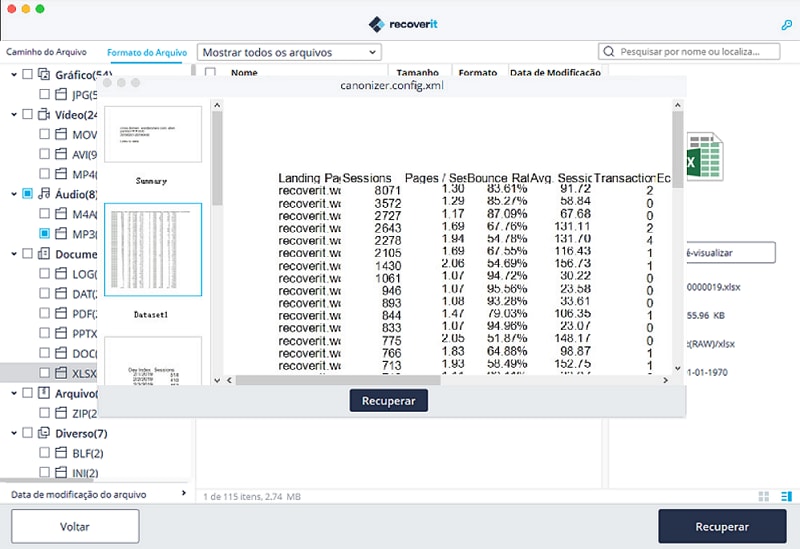
Agora que você já sabeu como recuperar uma planilha do excel excluída da lixeira no Mac usando o Recoverit, você pode ficar um pouco mais relaxado com os dados do seu Mac. Embora seja um excelente software para recuperação dos arquivos do excel, será melhor se você evitar que tais situações surjam novamente no futuro. Aqui estão algumas dicas para lhe ajudar:
Assim com todo o conhecimento acima, recuperar seus arquivos do excel perdidos e prevenir quaisquer outros problemas no futuro deve ser agora uma tarefa fácil para você!
Devido ao requisito do macOS High Sierra (macOS 10.13), os usuários do Mac não têm permissão para acessar a unidade integrada do sistema de nenhum aplicativo. Portanto, se você precisar restaurar dados perdidos do disco do sistema no macOS 10.13, "Desative a Proteção de Integridade do Sistema" primeiro.
Como Desativar a "Proteção da Integridade do Sistema"? Por Favor Siga os Passos Abaixo.
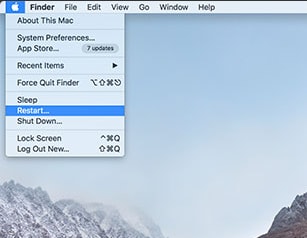
Passo 1 Reinicie o Mac e segure as teclas"Command + R" simultaneamente depois de ouvir o sinal de inicialização, isso irá inicializar o OS X no Modo de Recuperação.
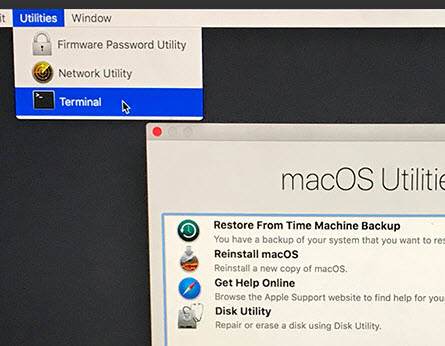
Passo 2 Quando a Tela "OS X Utilities" aparecer, abra o menu "Utilities" na parte superior da tela e escolha "Terminal".
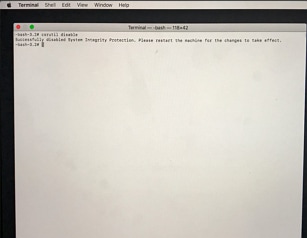
Passo 3 Na janela "Terminal" digite "csrutil disable" e pressione "Enter" em seguida, reinicie o seu Mac.
Luís Santos
chief Editor